我们经常需要在Word2016中添加水印来保护文档,避免被盗版,但是很多用户都只是添加文字水印,这样还不是不够安全,所以可以试着设置图片水印,下面就来教教大家操作方法。
【设置方法】
首先我们打开文档,点击上方的【设计】选项卡,在里面选择【水印】-【自定义水印】。
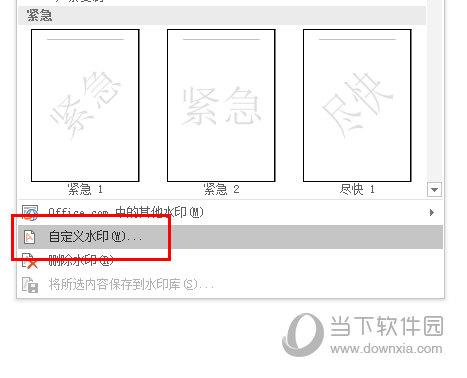
在水印的选项窗口我们选择【图片水印】,之后在本地选择你的水印图片添加进去,点击确定即可。

这样你的图片就会显示在页面上,如果你勾选了【冲浊】,那么图片水印的显示方法是半透明的。
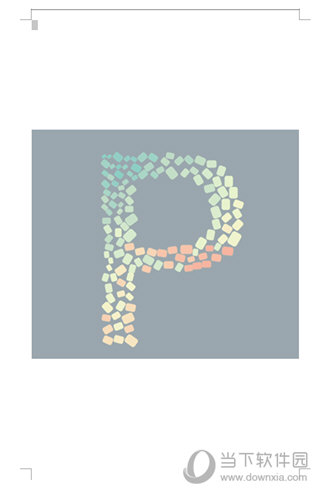
以上就是Word2016添加图片水印的方法了,是不是非常的简单呢,这里要注意的是,添加的水印是不会影响到打印的,水印是不会打印出来的。














